25932
7
Для примера переназначим правую клавишу Windows на "запятую"
Это переназначение очень удобно: если кто и пользуется клавишей Windows, он может пользоваться левой, а переназначение правой на "запятую" позволяет в русской раскладке клавиатуры печатать "запятую" одним нажатием вместо комбинации клавиш "Shift+"точка"".
Да и "запятая" оказывается рядом с "точкой", только ниже (строго под ней).
.
1.
Для начала скачиваем малюсенькую программку -- она весит всего 80 килобайт
http://www.softportal.com/software-22115-mapkeyboard.html
Это не реклама: программа очень старая и совершенно бесплатная.
В раскрывшейся страничке выбираем "Скачать"
Да и "запятая" оказывается рядом с "точкой", только ниже (строго под ней).
.
1.
Для начала скачиваем малюсенькую программку -- она весит всего 80 килобайт
http://www.softportal.com/software-22115-mapkeyboard.html
Это не реклама: программа очень старая и совершенно бесплатная.
В раскрывшейся страничке выбираем "Скачать"
×
ЛИРИЧЕСКОЕ ОТСТУПЛЕНИЕ №1.
Прежде чем производить переназначение скажу, что программы переназначения клавиш делятся на два типа:
1) отслеживающие нажатия клавиш и производящие замены в момент набора символа;
2) программы, перезаписывающие назначение клавиш напрямую в реестре.
.
Первый тип программ должен обязательно быть включен в момент набора текста, что загружает память, и при очень быстром наборе текста может привести к подвисанию набора.
Второй тип программ после внесения изменений в реестр больше не нужен, а замена не производится: нужный ПЕРЕНАЗНАЧЕННЫЙ символ печатается без задержек, поскольку такое назначение уже прописано в реестре наравне с назначениями остальных (не изменённых) клавиш.
.
Предлагаемая программа относится ко второму типу. Чем она и хороша.
.
2.
Установка программы не требуется.
После скачивания сохраните её в какой-нибудь удобной директории
Прежде чем производить переназначение скажу, что программы переназначения клавиш делятся на два типа:
1) отслеживающие нажатия клавиш и производящие замены в момент набора символа;
2) программы, перезаписывающие назначение клавиш напрямую в реестре.
.
Первый тип программ должен обязательно быть включен в момент набора текста, что загружает память, и при очень быстром наборе текста может привести к подвисанию набора.
Второй тип программ после внесения изменений в реестр больше не нужен, а замена не производится: нужный ПЕРЕНАЗНАЧЕННЫЙ символ печатается без задержек, поскольку такое назначение уже прописано в реестре наравне с назначениями остальных (не изменённых) клавиш.
.
Предлагаемая программа относится ко второму типу. Чем она и хороша.
.
2.
Установка программы не требуется.
После скачивания сохраните её в какой-нибудь удобной директории
3.
Запустите программу.
Запустите программу.
4.
Нажмите на виртуальной клавиатуре программы на клавишу, которую надо переназначить. (например, Windows -- на картинке цифра "1")
5.
Её текущее значение отобразится в окошке внизу. (цифра "2")
6.
В этом же окошке будет видна стрелочка для разворачивания поля со списком (цифра "3").
7.
Разверните поле со списком, нажав на стрелочку "3".
Нажмите на виртуальной клавиатуре программы на клавишу, которую надо переназначить. (например, Windows -- на картинке цифра "1")
5.
Её текущее значение отобразится в окошке внизу. (цифра "2")
6.
В этом же окошке будет видна стрелочка для разворачивания поля со списком (цифра "3").
7.
Разверните поле со списком, нажав на стрелочку "3".
8.
Выберите желаемое НОВОЕ значение для этой клавиши (например, "запятую")
.
ЛИРИЧЕСКОЕ ОТСТУПЛЕНИЕ №2.
В русской раскладке "запятая одним нажатием" -- это "точка" в дополнительной цифровой клавиатуре (справа).
Все значения с дополнительной цифровой клавиатуры предваряются буквой "N".
.
9.
Выбирите "N." -- N с точечкой.
10.
Нажмите "Save Layout" (цифра "4")
Выберите желаемое НОВОЕ значение для этой клавиши (например, "запятую")
.
ЛИРИЧЕСКОЕ ОТСТУПЛЕНИЕ №2.
В русской раскладке "запятая одним нажатием" -- это "точка" в дополнительной цифровой клавиатуре (справа).
Все значения с дополнительной цифровой клавиатуры предваряются буквой "N".
.
9.
Выбирите "N." -- N с точечкой.
10.
Нажмите "Save Layout" (цифра "4")
11.
Перезагрузите компьютер.
Все изменения в реестре сохранятся.
12.
Вуаля!
.
Лирическое отступление №3.
Вы можете переназначить любое количество клавиш за один раз, вообще отключить ненужные (типа Insert).
Если вы почувствовали, что слишком далеко зашли в своих экспериментах, откатите всё назад, нажав клавишу Reset Keyboard Layout (цифра "5") и начните всё с чистого листа.
Перезагрузите компьютер.
Все изменения в реестре сохранятся.
12.
Вуаля!
.
Лирическое отступление №3.
Вы можете переназначить любое количество клавиш за один раз, вообще отключить ненужные (типа Insert).
Если вы почувствовали, что слишком далеко зашли в своих экспериментах, откатите всё назад, нажав клавишу Reset Keyboard Layout (цифра "5") и начните всё с чистого листа.
Удачи!
Ссылки по теме:
- Моддинг в стиле Razer
- Геймерский юмор в картинках
- 30 дизайнерских решений как обставить рабочее компьютерное место
- Выставка ретрокомпьютеров в Минске
- Умилительный моноблок Compaq prolinea net1\25s
реклама















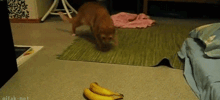





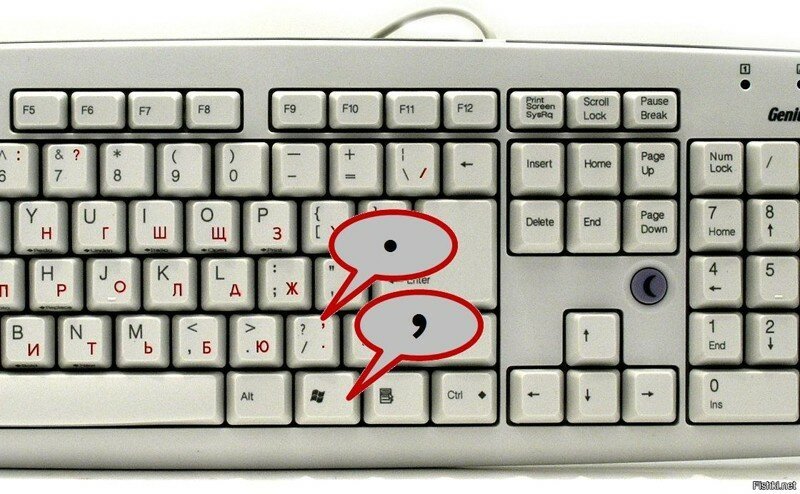
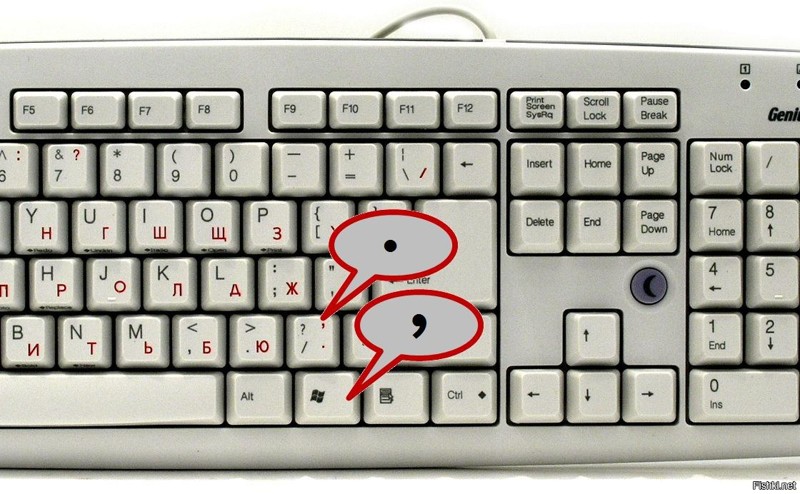
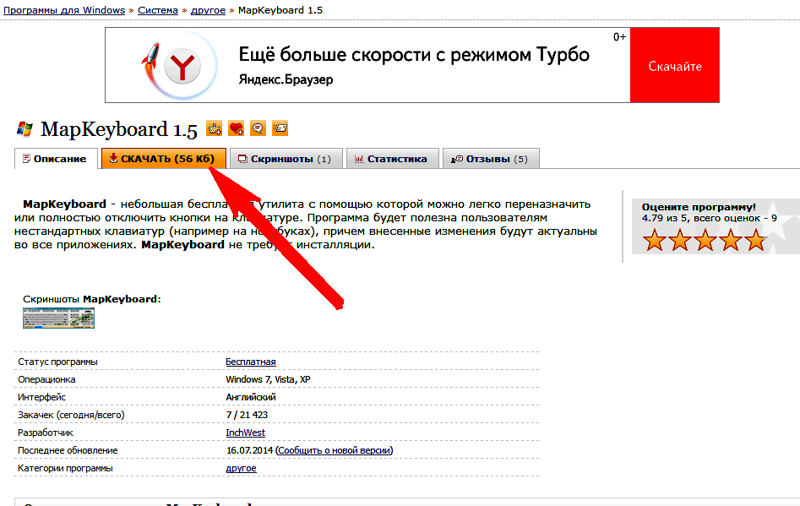
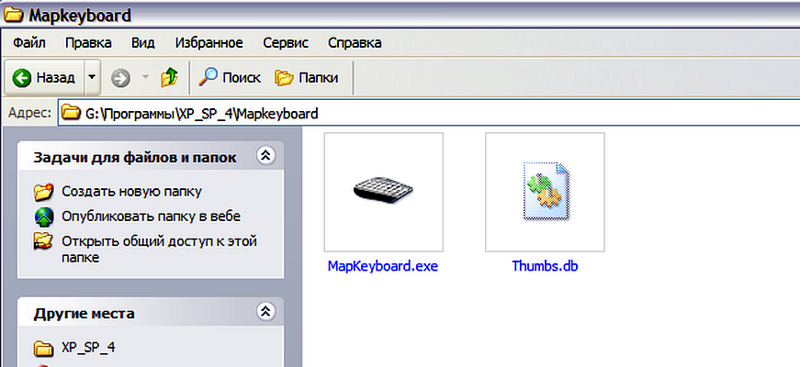
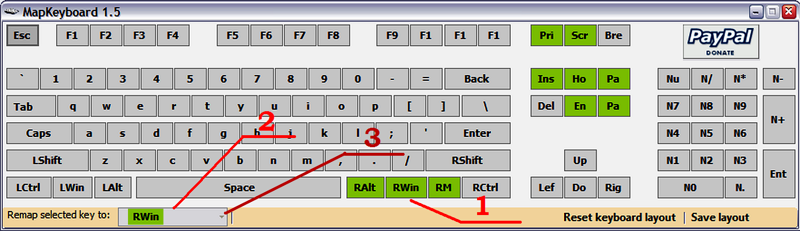
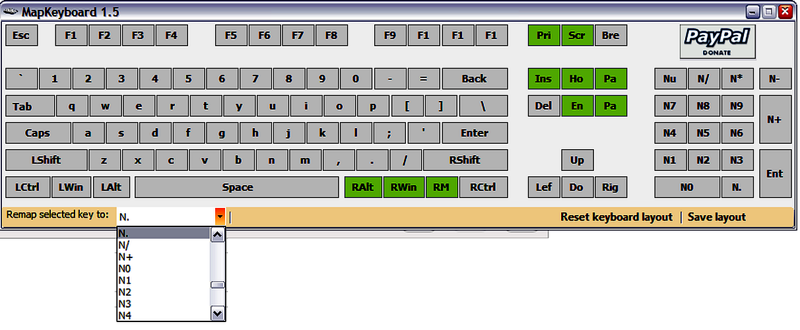
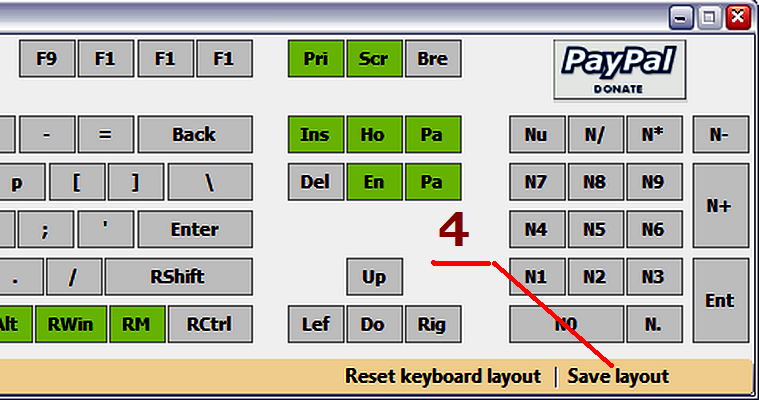
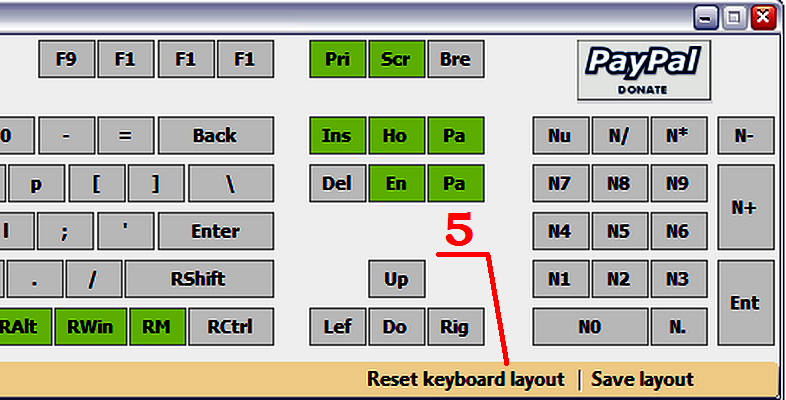


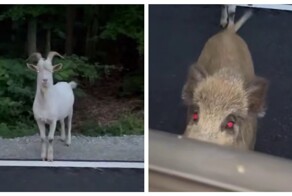


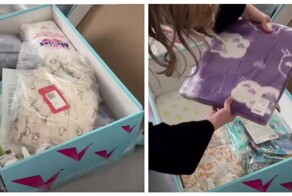







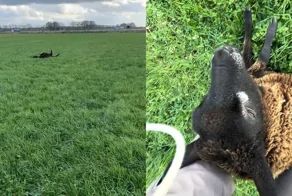










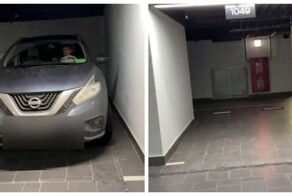



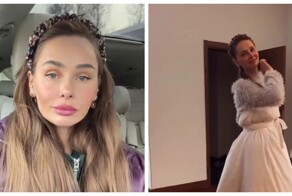







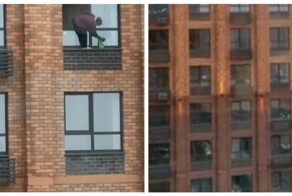

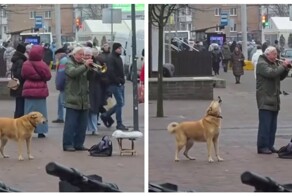

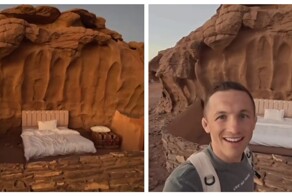



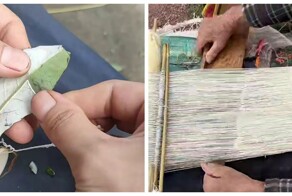




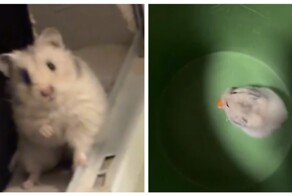





























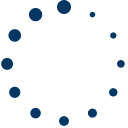
в реестре по адресу HKEY_LOCAL_MACHINE\SYSTEM\CurrentControlSet\Control\Keyboard Layout создаётся двоичный параметр Scancode Map, в котором пишется 00,00,00,00,00,00,00,00,02,00,00,00,56,00,3A,00,00,00,00,00, где 02 — количество заменяемых клавиш, 5600 — скан-код назначаемой клавиши (в данном случае — «102-я» клавиша), 3A00 — скан-код заменяемой клавиши (в данном случае — капслок).
Списки скан-кодов клавиш есть в сети.
господи, вы сами-то пробовали сделать то, что написали? раз пять пытался сделать все буквально - правое окно так и остается буквой Б в кирилице...Зато очень по-детски подробно написано на что жать, чтобы скачать прогу и как ее вообще открыть...
Это скорее всего будет удобно сделать своей бабушке, которая весь текст только указательным пальцем правой руки набирает.
З.Ы. Лично я, стараюсь использовать слепой набор текста. И в принципе, достиг неплохих результатов.
Каждый раз буквы ищу
Утрирую конечно, но по факту то же электричество для зарядки теслы добыто совсем не экологически чистым путем.